- 系统
- 教程
- 软件
- 安卓
时间:2020-07-14 来源:u小马 访问:次
在使用Win10系统的时候,每个人都会在电脑里面放一些重要的资料,但是别人需要使用你的电脑时,有可能会看到,但是我们又不想让别人发现时,我们可以将文件夹隐藏了,那么别人就不会看到了。下面来分享一下Win10系统如何隐藏文件夹,希望能够帮到大家解决问题。
Win10系统如何隐藏文件夹方法:
1、找到需要隐藏的文件夹,下图所示:
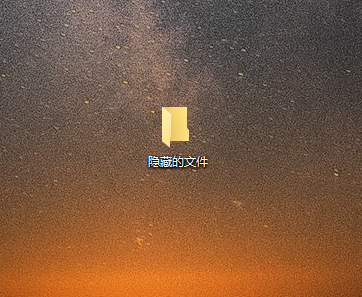
2、鼠标右键隐藏的文件夹,在出现的菜单中选择双击属性,下图所示:
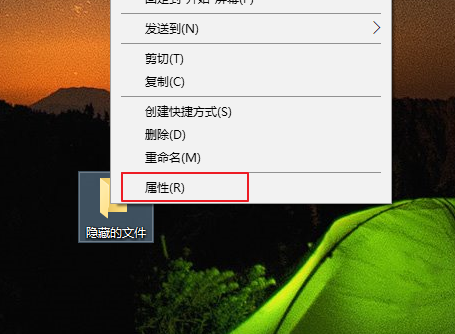
3、在出现的属性界面,找到隐藏的选项,勾选上后确定,下图所示:
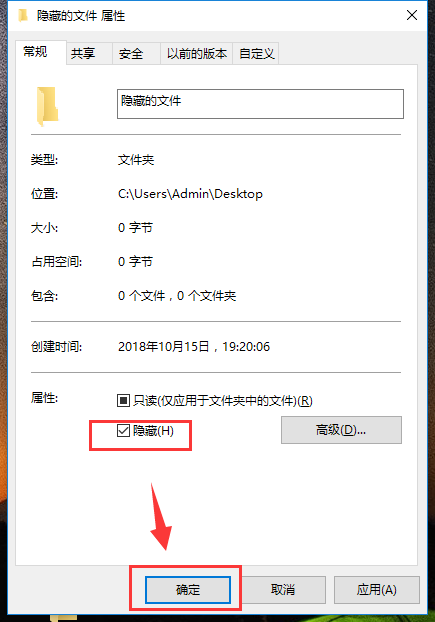
4、打开我的电脑,双击查看选卡,在出现的列表,找到选项,双击打开,下图所示:
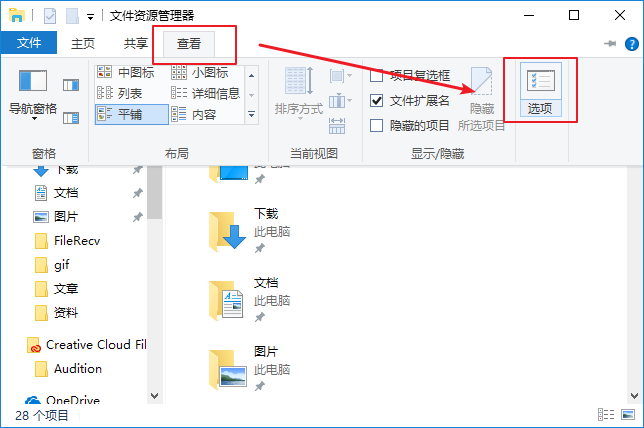
5、在文件夹选项界面,选择查看选卡,在高级设置的列表中找到“不显示隐藏的文件 文件夹或驱动器”勾选,确定保存。需要隐藏的文件夹就已经隐藏了。
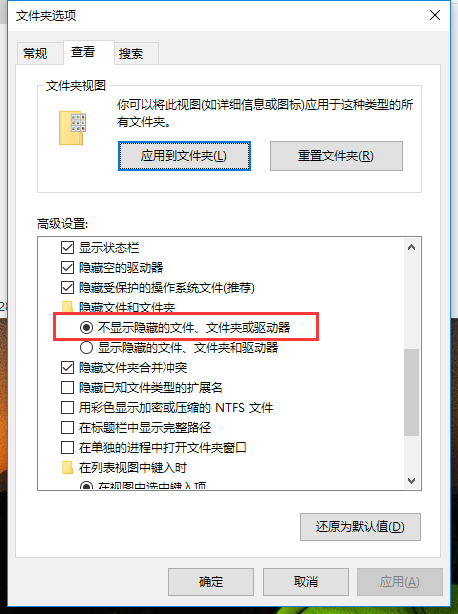
以上就是介绍关于Win10系统如何隐藏文件的全部操作步骤了,如果你也遇到了这样的问题,可以按照小编的方法试一试,如果您想要了解更多Win10方面的技巧,请关注win10镜像官网~~~~





